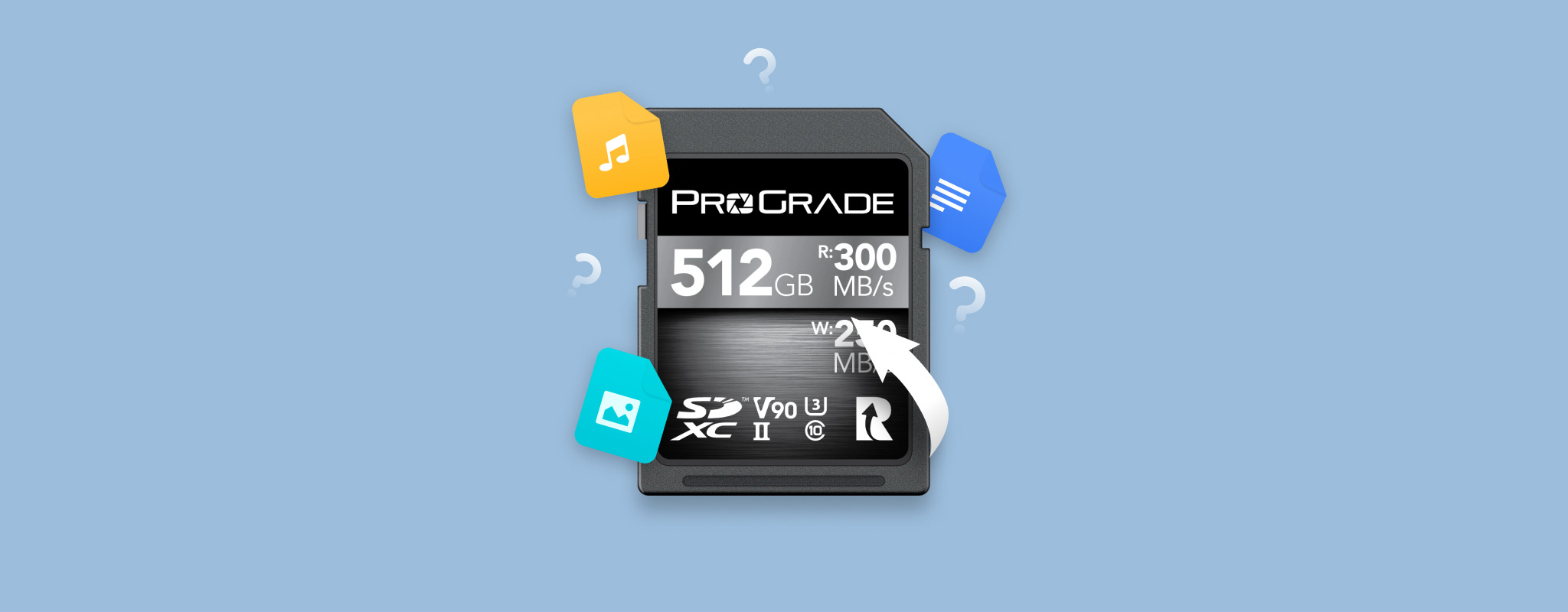 לאבד שעות של קטעי וידאו חשובים בכרטיסי הזיכרון ProGrade שלך יכול להיות מחשבה מפחידה. עם זאת, זו סיטואציה שכיחה למדי שמשפיעה על משתמשים רבים בשל סיבות שונות, כמו מחיקה בשוגג, עיצוב חפוז, התקפות וירוסים ועוד.
לאבד שעות של קטעי וידאו חשובים בכרטיסי הזיכרון ProGrade שלך יכול להיות מחשבה מפחידה. עם זאת, זו סיטואציה שכיחה למדי שמשפיעה על משתמשים רבים בשל סיבות שונות, כמו מחיקה בשוגג, עיצוב חפוז, התקפות וירוסים ועוד.
למזלך, יש סיכוי טוב שתוכל לשחזר את הקבצים האבודים שלך אם תדע איך. במדריך זה, נעדכן אותך על כרטיסי SD של ProGrade Digital ונלמד אותך את שיטות העשה זאת בעצמך הטובות ביותר לשחזור קבצים מהם.
האם ProGrade היא כרטיס SD טוב?
כהצהרת משימה, ProGrade Digital מתגאה במתן כרטיסי זיכרון ברמה הגבוהה ביותר המיועדים בראש ובראשונה לאנשי מקצוע בתחום ההדמיה וציוד הרמה העליונה שלהם. הם ידועים בקפדנותם בהבטחת האיכות, שכן הם משקיעים זמן ומאמץ נוספים להבטיח שכרטיסי הזיכרון שלהם מיוצרים עם שיעור הכשל הנמוך ביותר שאפשר.
אתה יכול לבדוק את הרשימה של הכרטיסים שלהם למטה:
| שם | סוג |
| ProGrade CFexpress™ 2.0 Type A Cobalt | כרטיס Type A |
| ProGrade CFexpress™ 2.0 Type B Cobalt | כרטיס Type B |
| ProGrade CFexpress™ 2.0 Type B Gold | כרטיס Type B |
| ProGrade microSDXC UHS-II V60 | microSDXC |
| ProGrade CFast™ 2.0 Cobalt | כרטיס CFast |
| ProGrade SDXC UHS-II V90 300R | SDXC V90 |
| ProGrade SDXC UHS-II V60 250R | SDXC V60 |
בעוד שכרטיסי ה-SD שלהם אולי לא מציעים את מהירות הקריאה והכתיבה המהירה ביותר בשוק, המשתמשים בדרך כלל יותר מרוצים מתמיכת ProGrade, האיכות והפתרונות המקצועיים. עם זאת, כרטיסי ProGrade מתקבלים בדרך כלל היטב על ידי המשתמשים והמבקרים כאחד.
מהו תוכנת Recovery Pro?
Recovery Pro הוא תוכנת התאוששות קבצים הייעודית של פרוגרייד Digital ל-Windows ול-Mac, המבטיחה שחזור ברמה מקצועית, במיוחד עבור קבצי תמונות ווידאו שאבדו. היא תומכת בטווח מכובד של סוגי תמונות וקבצים וידאו, החל מהנפוצים כמו JPEG, PNG, MP4, ו-MOV, ועד לקבצי RAW ופורמטים מקצועיים.
אתה יכול להוריד גרסת נסיון שמאפשרת לך לחוות את הממשק של האפליקציה, והיא גם מראה לך אם ניתן להציל את התמונות או הסרטונים שאיבדת. עם זאת, לשחזור בפועל תצטרך להשקיע במנוי שנתי שיעלה לך $49.99 לשנה.
דבר נוסף שכדאי להזכיר הוא שגרסאות ה-Mac ו-Windows מצריכות רישיונות נפרדים לכל אחת.
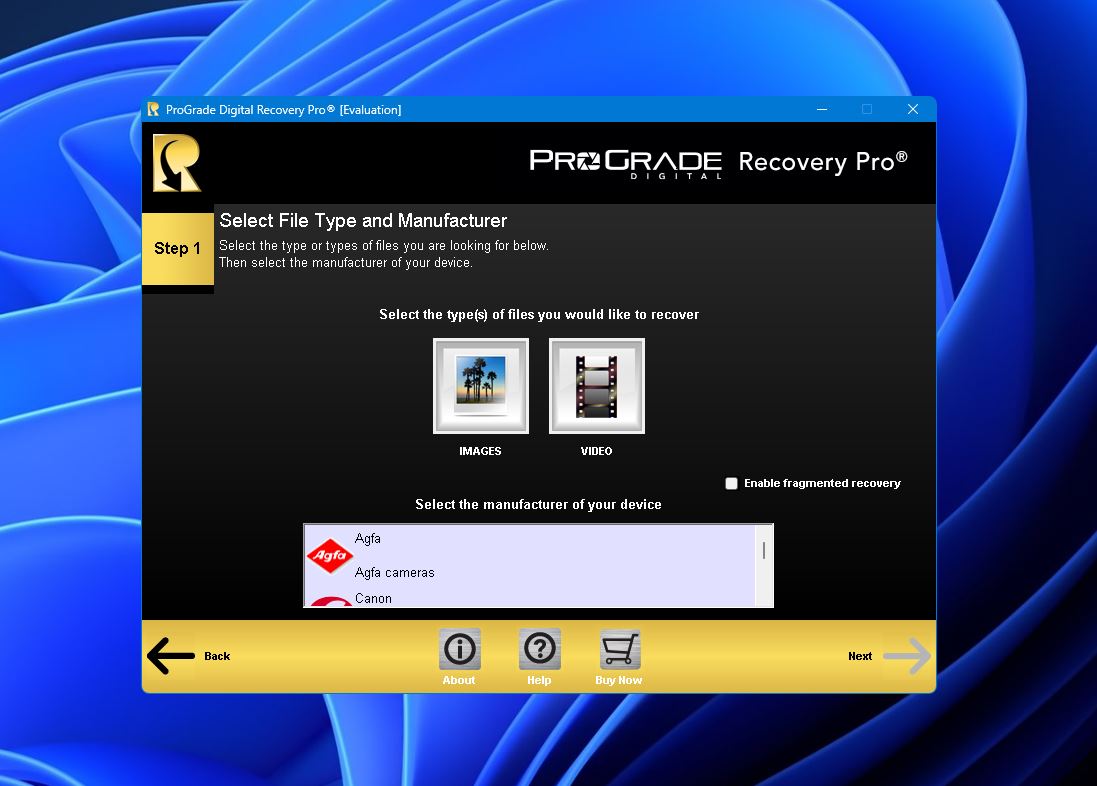
כיצד לשחזר נתונים מכרטיס ProGrade SD
בעוד ש-ProGrade Recovery Pro מתמחה בשחזור תמונות וסרטונים והוא מותאם לכרטיסי SD של ProGrade, הוא די לוקה בחסר מבחינת תכונות, וממשק המשתמש שלו אינו הטוב ביותר. נוסף לכך, העובדה שגרסת הניסיון החינמית שלו אינה מאפשרת שחזור ממשי יכולה להיות גורם מכשיל עבור חלק מהמשתמשים.
Disk Drill, מצד שני, מתאפיין בממשק משתמש נגיש במיוחד שמאפשר למקצוענים וגם למתחילים ליהנות ממנו. יש לו גרסה חינמית שמאפשרת לנסות את כל מה שיש לאפליקציה להציע, כולל שחזור חינמי של עד 500 מגה-בייט (למשתמשי Windows). בנוסף לכך, הוא כולל גם כמה תכונות נהדרות לשחזור נתונים מכרטיס SD ProGrade:
- הוא תומך במגוון רחב להפליא של פורמטים של קבצי תמונה ווידאו, בין אם זה פורמטים נפוצים או מיוחדים.
- הוא תואם עם מרבית התקני האחסון בשוק, כך שלא אמורה להיות לו בעיה לשחזר קבצים מכרטיס ה-SD ProGrade שלך, ללא קשר לדגם.
- הוא עובד עם מגוון של מערכות קבצים שונות, כולל FAT32, exFAT, או NTFS, שהן כולן נפוצות בכרטיסי SD.
תכונה נוספת שכדאי לשקול היא סריקות חוצות פלטפורמות המאפשרת למשתמשים להתחיל לסרוק כרטיס SD במכשיר Windows ולאחר מכן להמשיך את התהליך במכשיר מק. זה גם עובד בכיוון ההפוך. לא תצטרכו לרכוש גרסאות נפרדות עבור Mac ו-Windows שכן שתיהן כלולות ברישיון אחד.
הנה מדריך מהיר שלב-אחר-שלב לשחזור כרטיס SD באמצעות Disk Drill:
- ראשית, היכנס לאתר הרשמי של Cleverfiles ו-הורד Disk Drill.
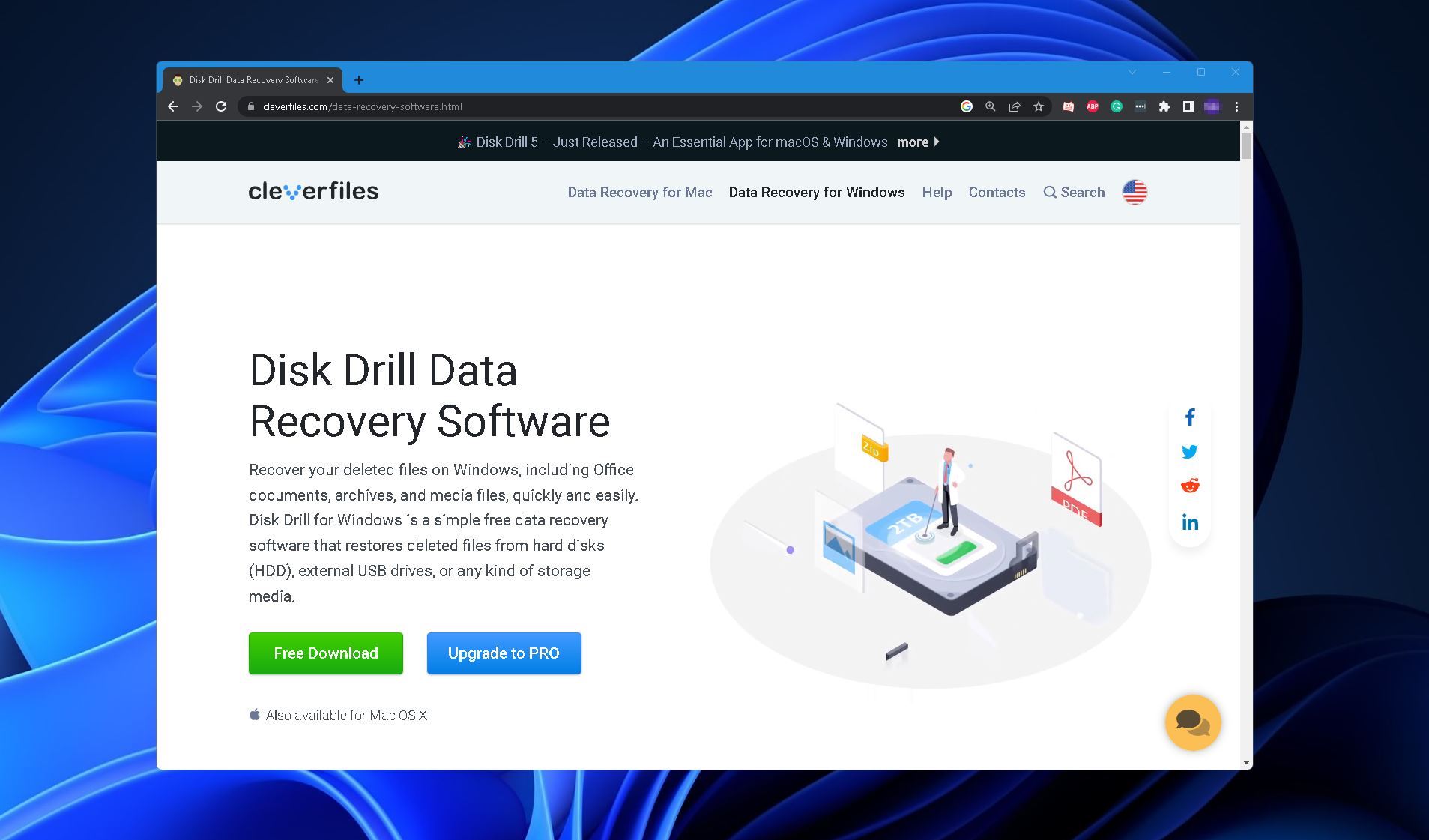
- לאחר מכן, הרץ את הקובץ המתקין שהורדת ופעל לפי ההוראות שניתנות עד שהתוכנה תותקן במחשב שלך.
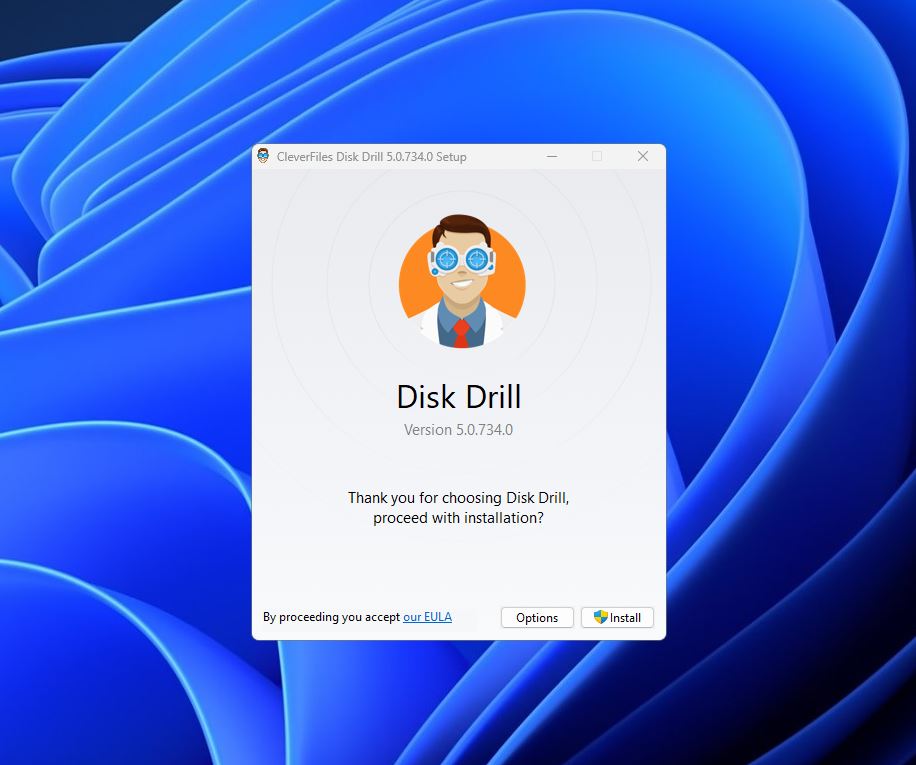
- ודא שכרטיס ה-SD שלך ProGrade מחובר למחשב שלך דרך קורא כרטיסי זיכרון או חריץ כרטיס זיכרון, ואז הרץ את האפליקציה ובחר את המכשיר שלך מרשימת אמצעי האחסון הזמינים. משם, לחץ חפש נתונים אבודים בצד ימין של החלון כדי להמשיך.
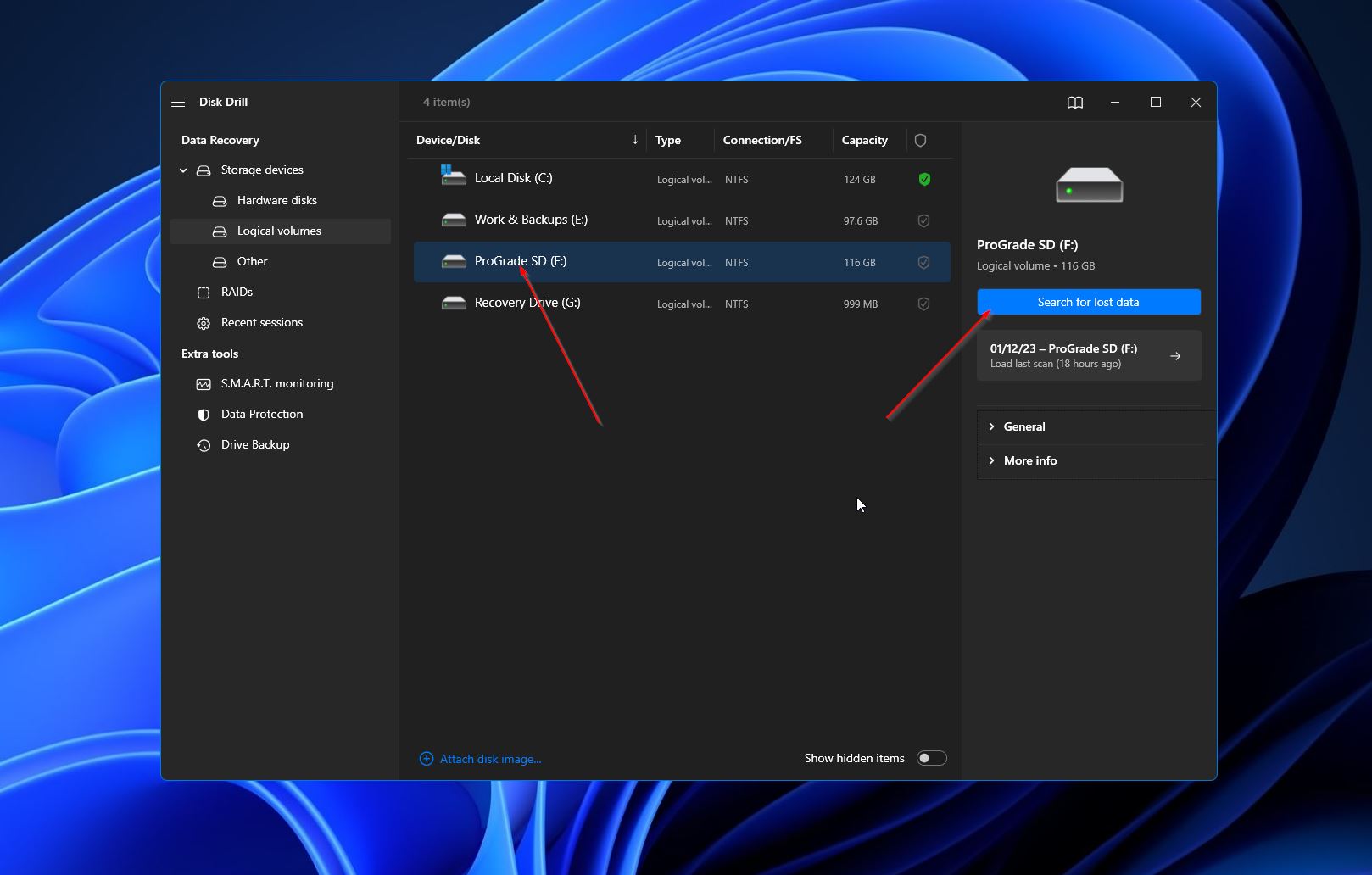
- לאחר מכן, Disk Drill יתחיל לחפש בקובץ הזיכרון שלך קבצים שניתן לשחזר. תהליך זה לוקח זמן רב יותר ככל שנפח כרטיס הזיכרון גדול יותר. במהלך הסריקה, תוכל ללחוץ על כפתור ה- סקר פריטים שנמצאו בפינה הימנית עליונה, ותוכל לראות את הקבצים שנמצאו עד כה. אחרת, תוכל פשוט לחכות לסיום הסריקה, ותוכל להגיע למסך התוצאות על ידי לחיצה על אותו כפתור.
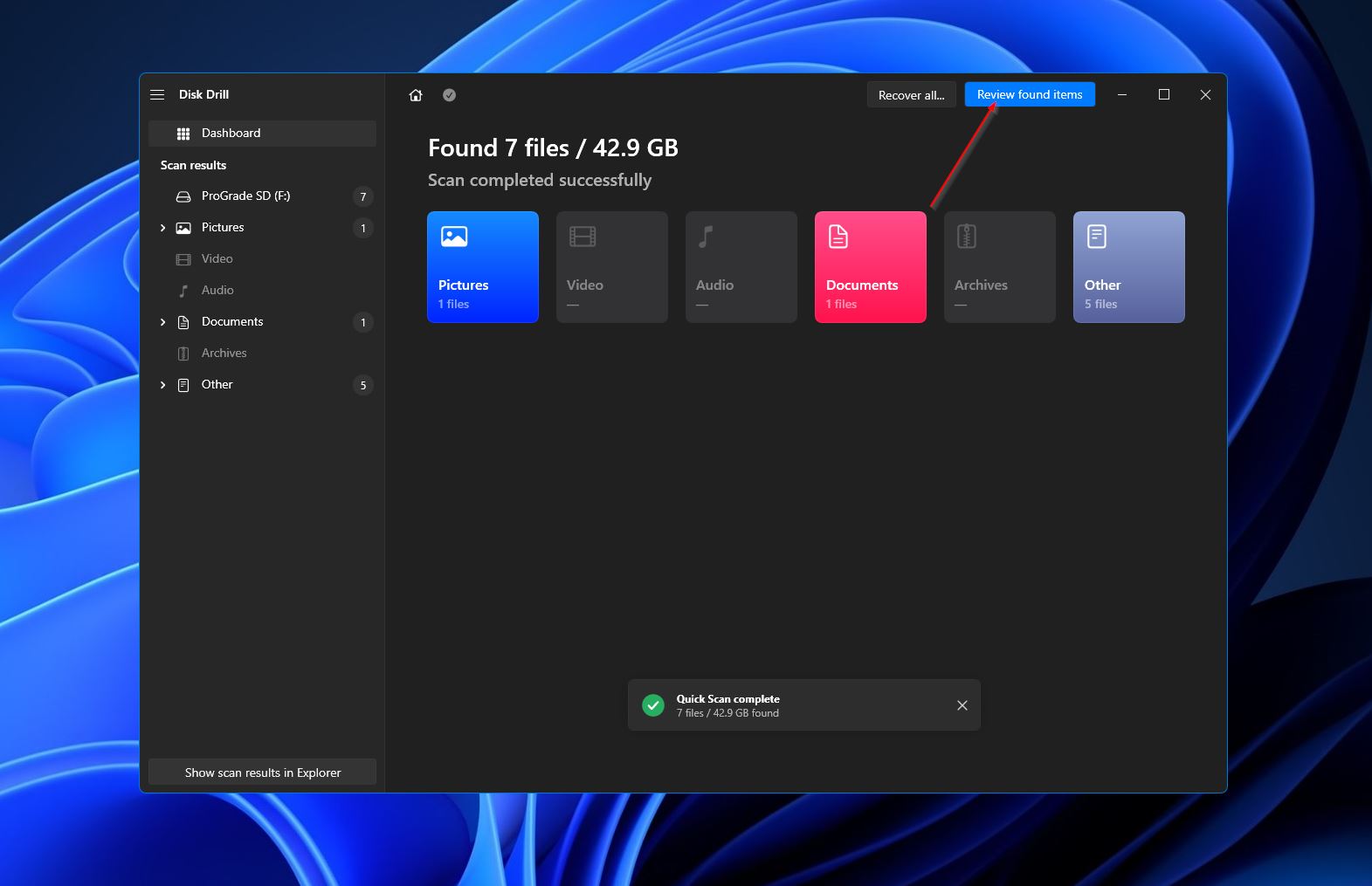
- לאחר שתגיע לדף התוצאות, תוכל לצמצם את החיפוש שלך על ידי לחיצה על תמונות או וידאו מהפאנל הימני. תוכל גם להשתמש בסרגל החיפוש בפינה הימנית עליונה לחיפוש קבצים לפי שם קובץ או סיומת. לאחר שתמצא את הקבצים שלך, סמן את תיבת הסימון ליד שם הקובץ כדי לבחור אותו, ואז לחץ על כפתור ה- שחזר בתחתית הימנית כדי להמשיך.
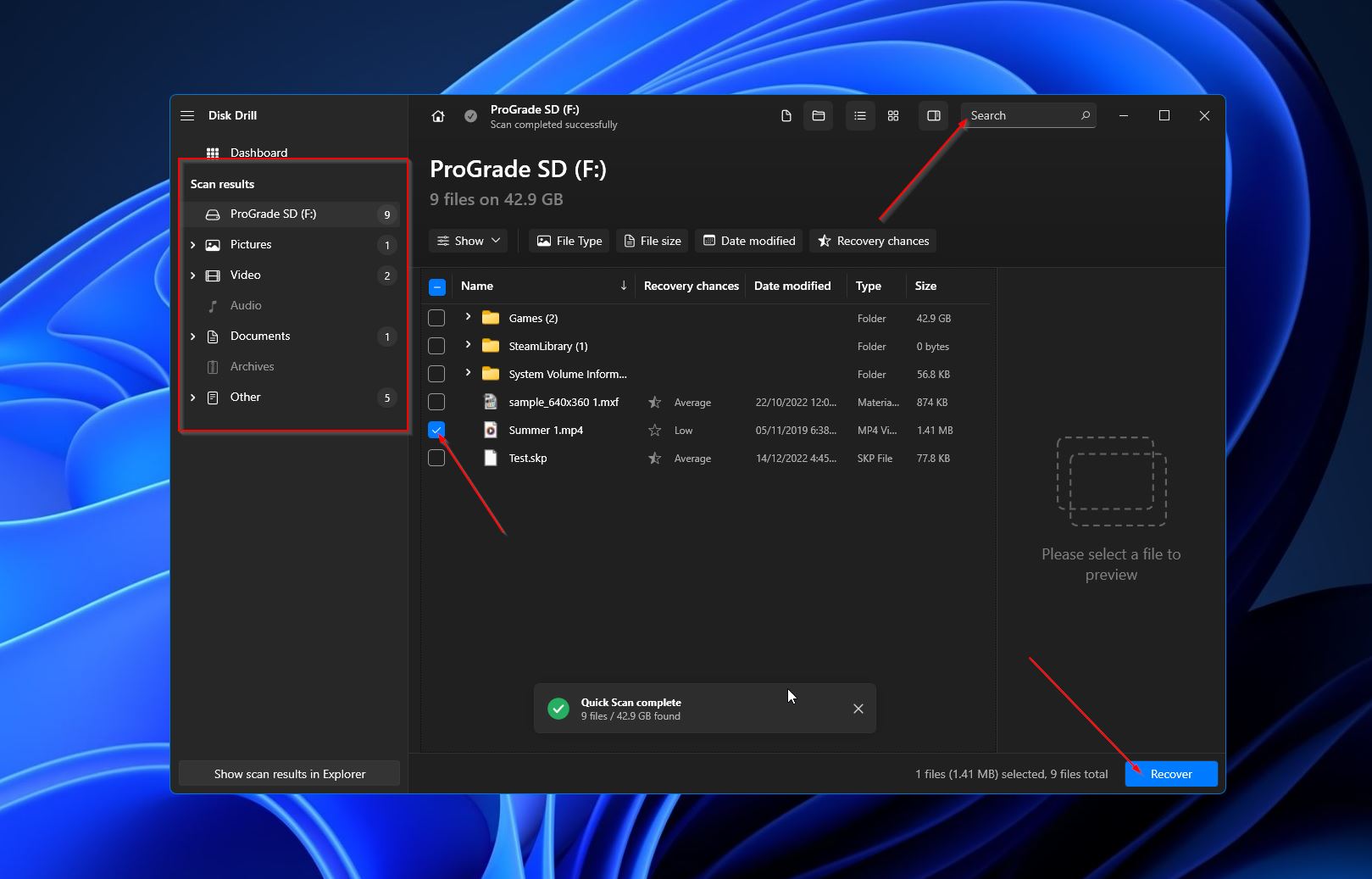
- עם הלחיצה, יופיע חלון קופץ שמבקש ממך להחליט על מיקום האחסון שבו הקבצים המשוחזרים יישמרו. זה חייב להיות על מכשיר אחסון שונה מזה של כרטיס ה-SD שאתה משחזר ממנו. לחץ אישור כאשר אתה מוכן להתחיל בתהליך השחזור.
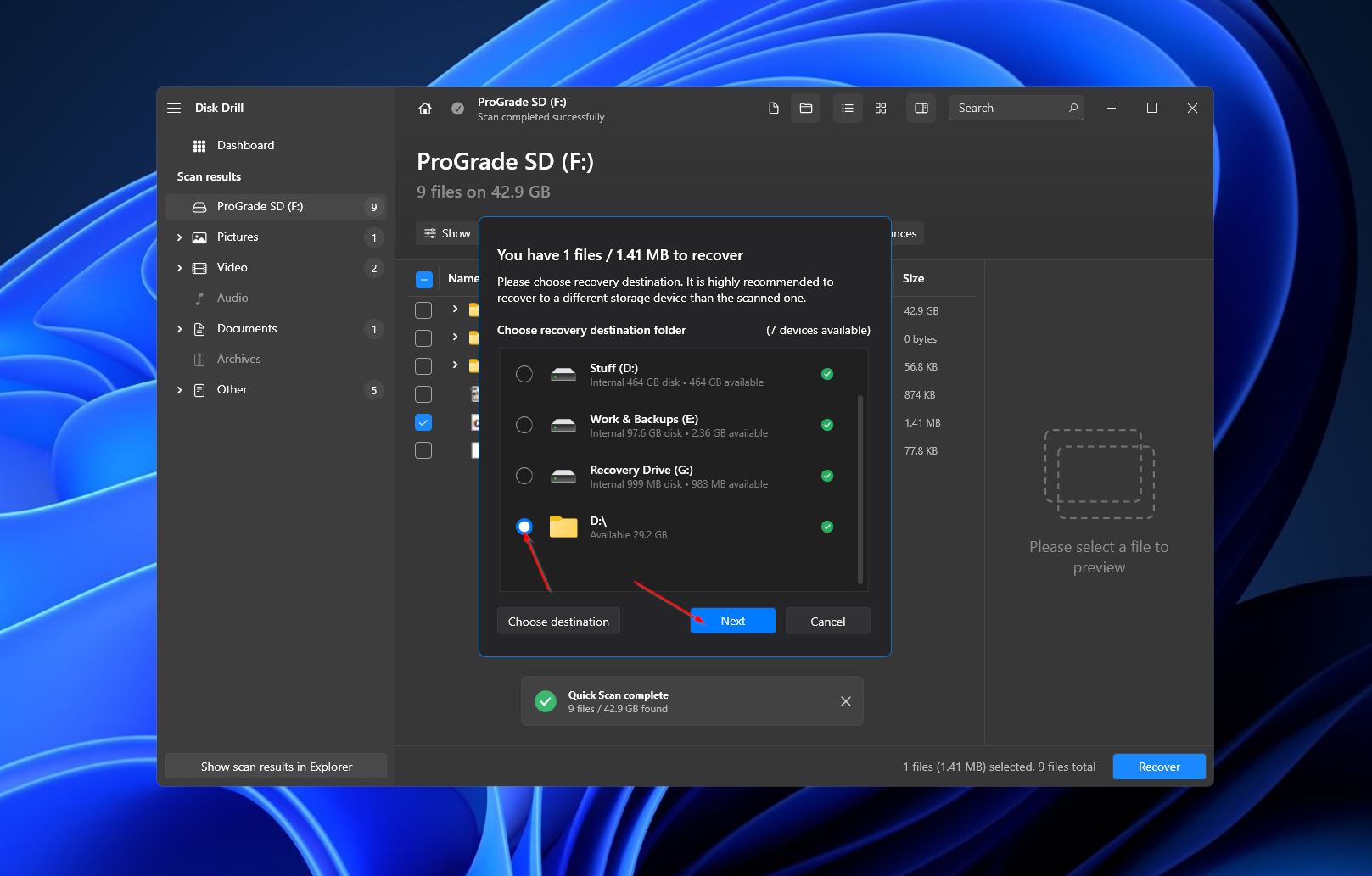
- עליך לקבל מסך סיום, יחד עם כפתור תויג הצג נתונים משוחזרים בסייר . לחיצה על הכפתור תוביל אותך ישירות לתמונות או לסרטונים שניצלו.
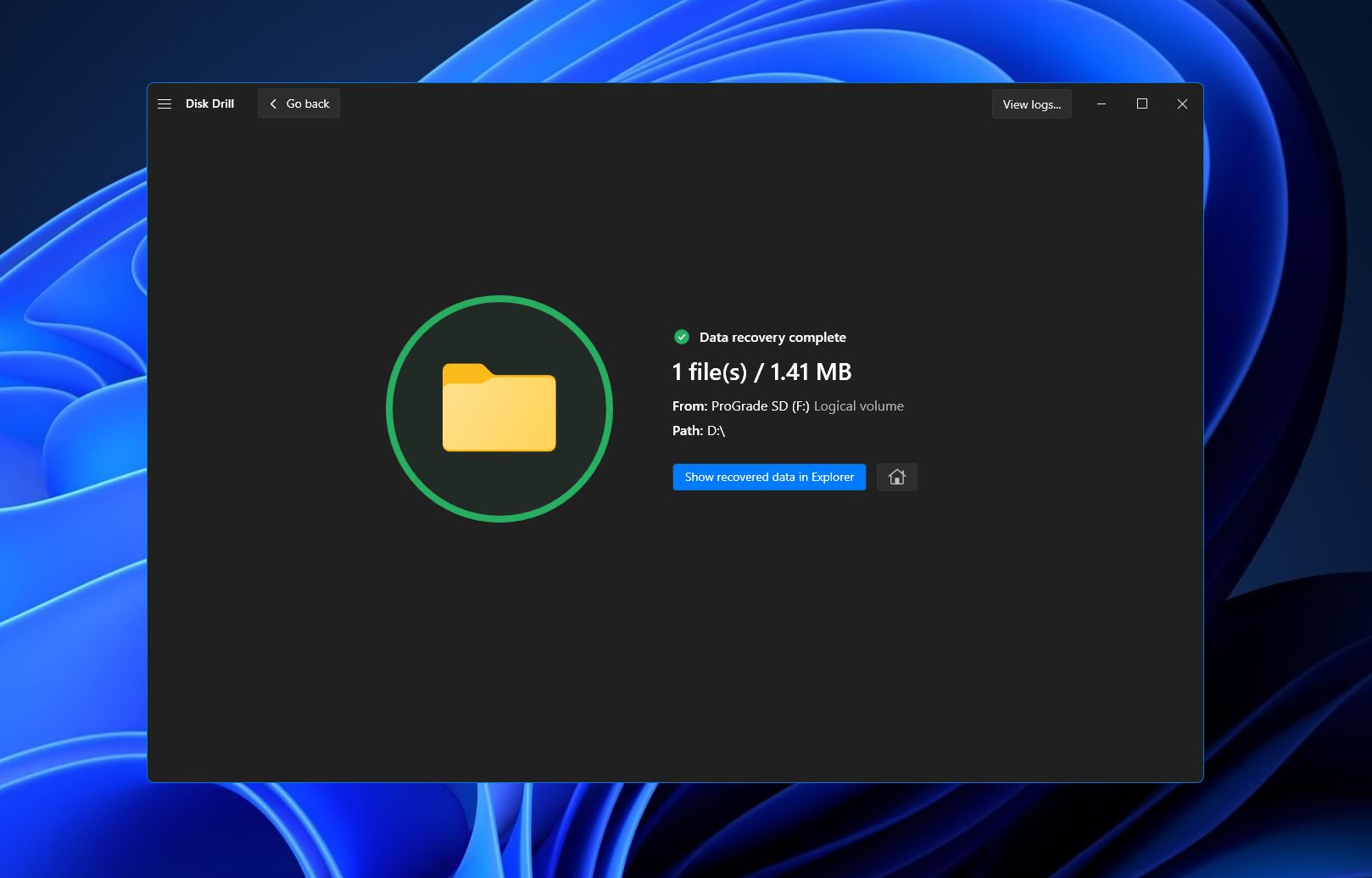
סיכום
הדרך הטובה ביותר לשחזר סרטונים ותמונות שנמחקו מכרטיס SD ProGrade היא באמצעות תוכנת שחזור נתונים יעילה. בזמן ש-Recovery Pro היא האפליקציה הקניינית של המותג, Disk Drill הוא הפתרון הכולל הטוב יותר. תקבלו מהירות סריקה טובה יותר, יעילות שחזור ותכונות נוספות, בנוסף לגרסת ניסיון שמאפשרת לכם לשחזר את התמונות והסרטונים שלכם בפועל.




